很多用户将电脑升级到win10系统后,只想用它看视频,却发现没有声音。他们发现自己的电脑没有声音,声音无法播放,极大影响了用户的使用。升级前,电脑声音正常。的。那么如何解决呢?接下来小编就给大家讲解一下如何处理升级Win10后电脑没声音。
最近,我在网上看到很多粉丝朋友留言询问我升级系统的方法。接下来我就教大家如何升级系统。
相信很多朋友都升级安装了win10正式版,但是有朋友反映,成功升级安装win10正式版后,发现声音没有了,这也会影响用户的使用。现在是什么状况?怎么解决呢?接下来小编给大家带来办理经验升级Win10后电脑没声音。
升级Win10后电脑没声音怎么解决
方法一:如果您使用的是VIA HD Audio声卡,可能会出现只有在某些特定应用程序中才能听到声音的现象。
右键单击任务栏上的声音图标,然后选择“播放设备”
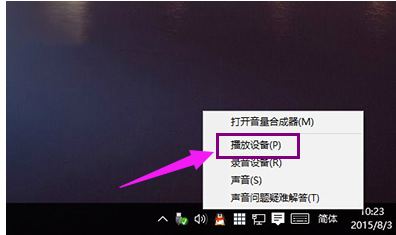
Win10电脑图-1
选择“播放设备”
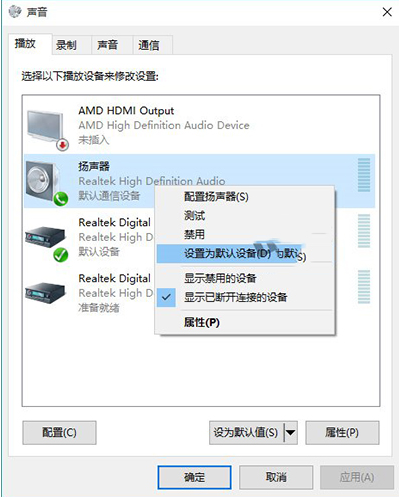
声音计算机图形-2
选择合适的设备作为默认通讯设备(这里作为演示,演示设备没有使用VIA声卡)
设置好默认通讯设备后,打开设备属性(上面的右键菜单)
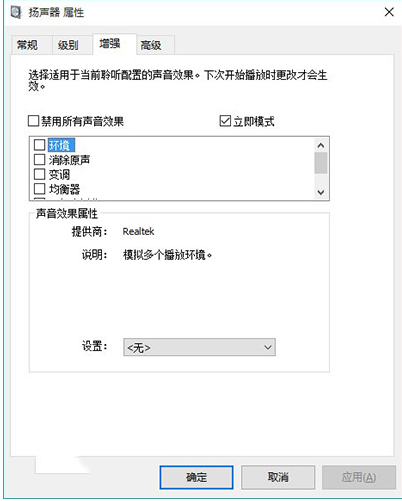
声音计算机图形-3
切换到增强选项卡并删除所有增强选项
方法二:如果您使用的是Realtek音频声卡,当遇到0x000005b4错误提示时,可以通过修改组策略来修复。
单击任务栏上的搜索按钮,输入gpedit,然后按Enter键打开组策略编辑器
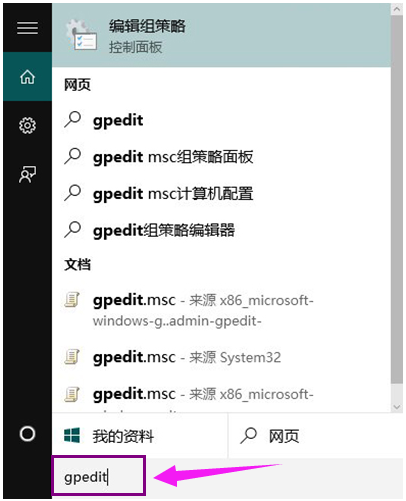
升级系统电脑图-4
打开计算机配置—— 管理模板—— 系统—— 设备安装
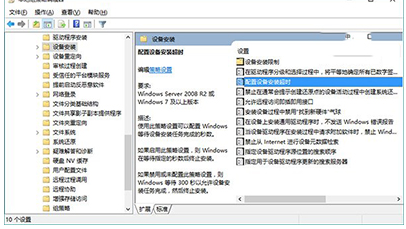
升级系统电脑图-5
右侧找到“配置设备安装超时”,双击打开设置窗口
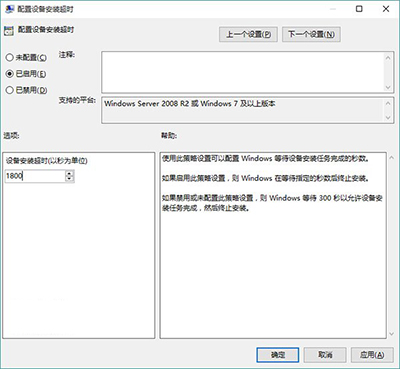
声音计算机图形-6
选择启用,将默认超时从300 秒更改为1800 秒,然后单击确定
方法三:如果以上方法都不能解决问题,请尝试回滚驱动程序;
右键单击左下角的“开始”菜单,然后选择“设备管理器”。
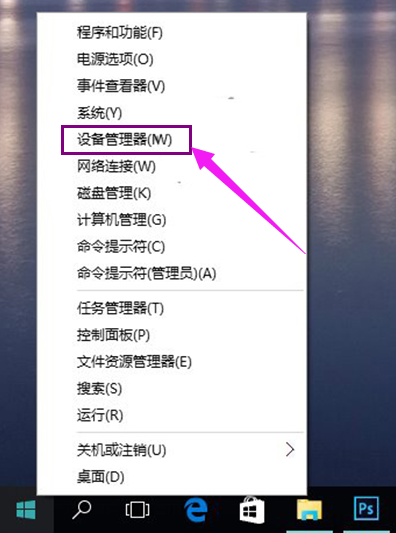
升级系统电脑图-7
找到“声音输入和输出”,右键单击默认声音输出设备,选择属性
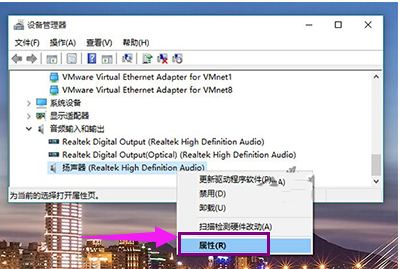
升级系统电脑图-8
切换到“驱动程序”选项卡,点击“回滚驱动程序”(已回滚或新安装的系统此处不可用)
最后重新启动系统。
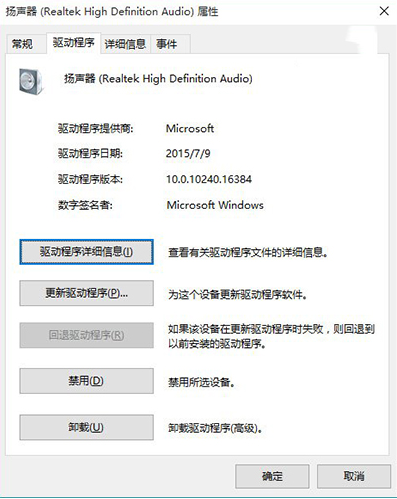
声音计算机图形-9
方法四:重新安装声卡驱动。

声音计算机图形学-10
以上是升级Win10后电脑没声音的解决方法。